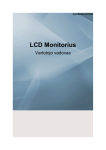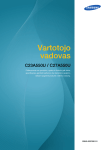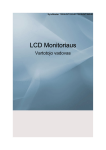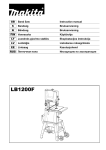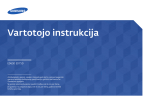Download Samsung 24" LED aukščiausios kokybės praktiškiausias liečiamasis monitorius Vartotojo vadovas
Transcript
Monitorius su jutikliniu ekranu Vartotojo instrukcija S24C770 Atsižvelgiant į gaminį, spalva ir išvaizda gali skirtis, siekiant pagerinti gaminio veikimo efektyvumą specifikacijos gali būti keičiamos be išankstinio įspėjimo. BN46-00341A-03 Turinys Prieš naudojant gaminį Autorių teisės 4 Įrenginio montavimo vieta Laikymo saugos priemonės 5 5 Saugos priemonės 5 Simboliai5 Valymas6 Elektra ir saugumas 6 Diegimas7 Veikimas9 Tinkama laikysena naudojantis gaminiu 12 Gaminio pakreipimas 12 Pasiruošimas Turinio tikrinimas Išėmimas iš pakuotės Sudedamųjų dalių tikrinimas 13 13 14 Dalys15 Priekiniai mygtukai 15 Galinė pusė 16 Gaminio pokrypio reguliavimas 17 Nuo vagystės apsaugantis užraktas 18 MagicTune Touch naudojimas Touch Base diegimas Apie MagicTune Touch 19 Reikalavimai19 Ekrano valdymas 28 Pagrindinės lietimo funkcijos 28 Pastabos29 MagicTune Touch diegimas ir šalinimas („Windows“)20 Diegimas20 Programos pašalinimas 20 MagicTune Touch diegimas („Mac“) 20 Diegimas20 27 Šaltinio įrenginio prijungimas ir naudojimas Prieš prijungiant Ką patikrinti prieš prijungiant 30 30 Prijungimas naudojant HDMI laidą Jungimas prie AK Jungimas prie vaizdo prietaiso 31 31 31 Monitorius su jutikliniu ekranu 21 Reikalavimai21 Prieš naudodamiesi gaminiu perskaitykite toliau pateikiamą informaciją 21 Prijungimas naudojant HDMI-DVI laidą Jungimas prie AK Jungimas prie vaizdo prietaiso 32 32 32 Prijungimas prie garso sistemos 33 Monitoriaus su jutikliniu ekranu prijungimas22 Jungimas prie AK 22 Nešiojamojo ar planšetinio kompiuterio prijungimas22 Maitinimo prijungimas 33 Raiškos keitimas Skyros keitimas naudojant „Windows 7“ Skyros keitimas naudojant „Windows 8“ 34 34 34 Monitoriaus su jutikliniu ekranu naudojimas Monitoriaus su jutikliniu ekranu parametrų konfigūravimas23 Prieiga prie kalibravimo meniu 23 Kalibravimas25 Monitoriaus su jutikliniu ekranu parametrų konfigūravimas „Mac“ kompiuteryje 27 Ekrane rodomas meniu Ekrane rodomo meniu išjungimas 35 2 Turinys Šviesumo reguliavimas 35 Vaizdo dydžio keitimas Kompiuterio režimu AV režimu 36 36 36 HDMI juodos spalvos lygio konfigūravimas 37 Išjungimo laikmačio įjungimas ar išjungimas37 Kompiuterio ar AV režimų įjungimas 38 Garsumo reguliavimas 38 Gedimų nustatymo ir šalinimo instrukcija Susisiekite su SAMSUNG WORLD WIDE 49 Atsakomybė už mokamą techninę priežiūrą (klientų išlaidos) 57 Tai nėra gaminio defektas 57 Gaminio gedimas dėl kliento kaltės 57 Kita57 Tinkamas išmetimas 58 Tinkamas šio gaminio išmetimas (elektros ir elektroninės įrangos atliekos) 58 Tinkamas šio produkto akumuliatorių išmetimas58 Licencija59 Reikalavimai prieš susisiekiant su „Samsung“ klientų aptarnavimo centru 39 Gaminio tikrinimas 39 Skyros ir dažnio tikrinimas 39 Patikrinkite toliau išvardytus dalykus. 40 Klausimai ir atsakymai Priedas Terminologija60 43 Specifikacijos Bendros44 „PowerSaver“46 Iš anksto nustatytos laiko sinchronizavimo veiksenos47 3 01 skyrius Prieš naudojant gaminį Autorių teisės Siekiant pagerinti kokybę, šio vadovo turinys gali būti keičiamas be išankstinio įspėjimo. ⓒ „Samsung Electronics“, 2013 Šio vadovo autorių teisės priklauso „Samsung Electronics“. Naudoti ar kopijuoti šį vadovą dalimis ar visą be „Samsung Electronics“ leidimo draudžiama. „Microsoft“, „Windows“ yra registruotieji „Microsoft Corporation“ prekių ženklai. VESA, DPM ir DDC yra registruotieji Vaizdo elektronikos standartų asociacijos (angl. Video Electronics Standards Association) prekių ženklai. Nuosavybės teisė į visus kitus prekių ženklus priklauso jų tikrajam savininkui. •• Administracinis mokestis taikomas, jei: -- (a) iškvietėte inžinierių, tačiau jis neaptiko jokių gaminio defektų. (t. y., jei neperskaitėte šio naudotojo vadovo). -- (b) atnešėte prietaisą į remonto centrą, tačiau nebuvo aptikta jokių gaminio defektų, (t. y., jei neperskaitėte šio naudotojo vadovo). •• Prieš bet kokius remonto darbus ar atvykimą į namus, jus informuosime apie administracinio mokesčio dydį. 4 Įrenginio montavimo vieta Saugos priemonės Palikite apie gaminį truputį tuščios erdvės, kad jis vėdintųsi. Pakilus vidaus temperatūrai, gali kilti gaisras ir pažeisti gaminį. Įrengdami gaminį būtinai palikite ne mažiau nei pavaizduota erdvės. ――Išorė gali skirtis pagal produktą. Dėmesio Dėmesio : KAD SUMAŽINTUMĖTE ELEKTROS IŠKROVOS RIZIKĄ, NENUIMKITE DANGČIO. (ARBA GALINĖS DALIES) 10 cm NĖRA VIDINIŲ DALIŲ, KURIAS GALI PRIŽIŪRĖTI NAUDOTOJAS. 10 cm 10 cm ELEKTROS IŠKROVOS PAVOJUS – NEATIDARYKITE PALIKITE VISUS PRIEŽIŪROS DARBUS KVALIFIKUOTIEMS SPECIALISTAMS. 10 cm Šiuo simboliu nurodoma, kad viduje teka aukšta įtampa. Liestis prie bet kokių vidinių produkto dalių pavojinga. 10 cm Šiuo simboliu nurodomi svarbūs pranešimai, susiję su šio produkto veikimu ir technine priežiūra. Laikymo saugos priemonės Ant labai blizgių modelių paviršiaus gali atsirasti dėmių, jei netoliese naudojamas ultragarsinis drėkintuvas. ――Jei reikia išvalyti gaminio vidų, kreipkitės į artimiausią „Samsung“ klientų aptarnavimo centrą (ši paslauga yra mokama). Simboliai Įspėjimas Jei instrukcijų nesilaikoma, galima sunkiai arba mirtinai susižeisti. Dėmesio Jei nesilaikoma instrukcijų, žmonėms arba turtui gali būti padaryta žalos. Šiuo simboliu pažymėta veikla yra draudžiama. Būtina laikytis šiuo ženklu pažymėtų instrukcijų. 5 Valymas Elektra ir saugumas ――Valydami būkite atsargūs, nes patobulintus LCD ekranus ir korpusus galima lengvai subraižyti. ――Toliau pateikti paveikslėliai skirti tik informuoti. Tikri atvejai gali skirtis nuo to, kas pavaizduota paveikslėliuose. ――Valydami vadovaukitės toliau nurodytais veiksmais. ――Toliau pateikti paveikslėliai skirti tik informuoti. Tikri atvejai gali skirtis nuo to, kas pavaizduota paveikslėliuose. 1 Išjunkite gaminį ir kompiuterį. 2 Atjunkite maitinimo laidą nuo gaminio. Įspėjimas Nenaudokite pažeisto maitinimo laido, kištuko ar atsilaisvinusio maitinimo lizdo. •• Galite patirti elektros šoką arba gali kilti gaisras. ――Laikykite maitinimo kabelį už kištuko ir nelieskite kabelio šlapiomis Nenaudokite keleto gaminių, įjungtų į vieną maitinimo lizdą. rankomis. Antraip gali įvykti elektros iškrova. 3 •• Dėl perkaitusių maitinimo lizdų gali kilti gaisras. Jei reikia nuvalyti gaminio ekraną, užpurkškite LCD valymo priemonės ant minkštos šluostės. Šia šluoste nuvalykite dėmes. ! Nelieskite maitinimo laido kištuko drėgnomis rankomis. Antraip gali įvykti elektros iškrova. ――Valymo priemonė ar šluostė su abrazyvinėmis dalelėmis gali sugadinti jutiklinį ekraną. •• Valymo priemonės nepurkškite tiesiai ant jutiklinio ekrano. Valymo priemonė gali įsigerti į jutiklinį ekraną. Įkiškite maitinimo kištuką iki galo, kad jis neatsilaisvintų. 4 •• Dėl nesaugaus ryšio gali kilti gaisras. Norėdami nuvalyti gaminio korpusą, sušlapinkite minkštą ir sausą šluostę vandeniu ir gerai ją išgręžkite. ! Maitinimo laido kištuką įjunkite į įžemintą maitinimo lizdą (taikoma tik 1 tipo izoliuotiems įrenginiams). 5 Baigę valyti prijunkite maitinimo laidą prie gaminio. 6 Įjunkite gaminį ir kompiuterį. •• Galite patirti elektros iškrovą arba susižeisti. ! 6 Nelankstykite ir netraukite maitinimo laido per jėgą. Nepalikite maitinimo laido po sunkiu daiktu. Ištraukdami maitinimo laidą iš maitinimo lizdo laikykite už kištuko. •• Galite patirti elektros šoką arba gali kilti gaisras. •• Dėl pažeisto laido gali kilti gaisro ar elektros iškrovos pavojus. ! Nedėkite maitinimo laido ar gaminio šalia šilumos šaltinių. •• Gali kilti gaisras arba įvykti elektros iškrova. Diegimas Įspėjimas Aplink maitinimo laido kištuko kontaktus arba maitinimo lizdą susikaupusias dulkes valykite sausa servetėle. Ant gaminio nedėkite žvakių, priemonės vabzdžiams naikinti ar cigarečių. Nemontuokite gaminio šalia šilumos šaltinių. •• Gali kilti gaisras. •• Gali kilti gaisras. ! Sieninį laikiklį leiskite pritvirtinti technikui. Dėmesio •• Nekvalifikuotas asmuo montuodamas gali susižeisti. Neištraukite maitinimo laido, kol gaminį naudojate. •• Gaminį gali sugadinti elektros iškrova. •• Montuokite tik tam pritaikytose spintose. ! Nemontuokite gaminio blogai ventiliuojamoje vietoje, pvz., knygų lentynoje ar spintelėje. •• Dėl pakilusios vidinės temperatūros gali kilti gaisras. Naudokite tik „Samsung“ maitinimo laidą, kurį gavote su gaminiu. Nenaudokite maitinimo laido kištuko su kitais gaminiais. •• Gali kilti gaisras arba įvykti elektros iškrova. Montuokite gaminį mažiausiai 10 cm nuo sienos, kad liktų vietos ventiliacijai. ! •• Dėl pakilusios vidinės temperatūros gali kilti gaisras. Žiūrėkite, kad niekas neužstotų maitinimo lizdo, prie kurio prijungtas maitinimo laidas. •• Kai iškyla problema, maitinimo laidas turi būti ištrauktas norint nutraukti gaminio maitinimą. ! ! 7 Plastikinę pakuotę laikykite vaikams nepasiekiamoje vietoje. •• Vaikai gali uždusti. Dėmesio Keldami nenumeskite gaminio. •• Gaminys gali sugesti arba galite susižeisti. ! Nemontuokite gaminio ant nestabilaus ar vibruojančio paviršiaus (nesaugios lentynos, nuožulnaus paviršiaus ir pan.) ! •• Gaminys gali nukristi ir sugesti, ir (arba) sužeisti. Neguldykite gaminio ekranu į apačią. •• Stipriai vibruojančioje vietoje naudojamas gaminys gali sugesti arba gali kilti gaisras. •• Taip galima pažeisti ekraną. Nemontuokite gaminio transporto priemonėje ar vietoje, kurioje yra dulkių, drėgna (laša vanduo ir pan.), alyvos ar dūmų. Montuodami gaminį spintoje arba lentynoje žiūrėkite, kad neišsikištų apatinis gaminio priekinės dalies kraštas. •• Gali kilti gaisras arba įvykti elektros iškrova. •• Gaminys gali nukristi ir sugesti, ir (arba) sužeisti. ! •• Montuokite gaminį tik tinkamo dydžio spintose ar lentynose. Nelaikykite gaminio tiesioginiuose saulės spinduliuose, karštyje ar prie karšto objekto, pvz., viryklės. Atsargiai pastatykite gaminį. •• Gali sutrumpėti gaminio naudojimo laikas arba kilti gaisras. Nemontuokite gaminio vaikams pasiekiamoje vietoje. •• Gaminys gali sugesti arba galite susižeisti. ! •• Gaminys gali nukristi ir sužeisti vaikus. •• Kadangi gaminio priekinė dalis yra sunki, montuokite jį ant plokščio ir stabilaus paviršiaus. SAMSUNG Maistinis aliejus, pavyzdžiui, sojos pupelių aliejus, gali pažeisti arba deformuoti gaminį. Nemontuokite gaminio virtuvėje arba šalia virtuvės stalviršio. ! Neįprastoje vietoje (daugybės smulkių dalelių, cheminių medžiagų ar ekstremalios temperatūros veikiamoje vietoje arba oro uoste ar traukinių stotyje, kur gaminys turėtų veikti nepertraukiamai ilgą laiką) įmontuotas gaminys gali sugesti. •• Jei gaminį norite montuoti tokioje vietoje, susisiekite su „Samsung“ klientų aptarnavimo centru. 8 Veikimas Ant gaminio viršaus nepalikite sunkių ar vaikų mėgstamų daiktų (žaislų, saldumynų ir pan.). •• Gaminys ar sunkūs daiktai gali nukristi vaikams bandant pasiekti žaislus ar saldumynus ir stipriai sužeisti. Įspėjimas Gaminiu teka aukšta įtampa. Niekada patys neardykite, netaisykite ar neatlikite gaminio pakeitimų. Jei žaibuoja ar griaudi perkūnija, gaminį išjunkite ir atjunkite maitinimo laidą. •• Gali kilti gaisras arba įvykti elektros iškrova. •• Gali kilti gaisras arba įvykti elektros iškrova. •• Dėl taisymo susisiekite su „Samsung“ klientų aptarnavimo centru. ! Prieš perkeldami gaminį, išjunkite maitinimo jungiklį ir atjunkite maitinimo laidą ir visus kitus prijungtus laidus. Nemeskite į gaminį daiktų ar kitaip jo nesutrenkite. •• Gali kilti gaisras arba įvykti elektros iškrova. •• Dėl pažeisto laido gali kilti gaisro ar elektros iškrovos pavojus. ! ! Jei gaminys skleidžia keistus garsus, degėsių kvapą ar dūmus, nedelsdami ištraukite maitinimo laidą ir susisiekite su „Samsung“ klientų aptarnavimo centru. Nejudinkite gaminio traukdami už maitinimo laido ar bet kurio kabelio. •• Dėl pažeisto laido gaminys gali sugesti arba gali kilti elektros iškrovos ar gaisro pavojus. •• Galite patirti elektros šoką arba gali kilti gaisras. ! Neleiskite vaikams persisverti per monitorių arba ant jo užlipti. Įvykus dujų nuotėkiui, nelieskite gaminio ar maitinimo laido kištuko. Be to, nedelsdami išvėdinkite patalpą. •• Vaikai gali stipriai susižeisti. •• Kibirkščiavimas gali sukelti sprogimą ar gaisrą. ! Jei gaminys nukrito arba pažeidėte išorinį korpusą, išjunkite maitinimo jungiklį ir ištraukite maitinimo laidą. Tada susisiekite su „Samsung“ klientų aptarnavimo centru. •• Jei toliau naudosite gaminį, gali kilti gaisras ar elektros iškrova. GAS Nekelkite ar nejudinkite gaminio traukdami už maitinimo laido ar bet kurio kabelio. •• Dėl pažeisto laido gaminys gali sugesti arba gali kilti elektros iškrovos ar gaisro pavojus. 9 Nenaudokite ir nelaikykite degių purškalų arba kitų medžiagų šalia gaminio. •• Gali įvykti sprogimas arba kilti gaisras. Dėmesio Jeigu ekrane ilgai rodomas nejudantis vaizdas, gali išdegti liekamasis vaizdas arba atsirasti defektinių pikselių. ! Įsitikinkite, ar ventiliacijos angų neužkimšo staltiesės ar užuolaidos. •• Įjunkite energijos taupymo režimą arba naudokite judančio vaizdo ekrano užsklandą, jei gaminio nenaudosite ilgą laiką. ! •• Dėl pakilusios vidinės temperatūros gali kilti gaisras. -_100 Nekiškite metalinių daiktų (valgomųjų lazdelių, monetų, plaukų smeigtukų ir pan.) ar lengvai užsidegančių daiktų (popieriaus, degtukų ir pan.) į gaminį (pro ventiliacijos angą ar įvesties / išvesties prievadus ir pan.). •• Dėl susikaupusių dulkių ir karščio gali kilti gaisras, įvykti elektros nuotėkis ar iškrova. ! Naudokite gaminį nustatę rekomenduojamą skiriamąją gebą ir dažnį. •• Įsitikinkite, ar išjungėte gaminį ir ištraukėte maitinimo laidą, kai į gaminį pateko vandens ar kitų pašalinių medžiagų. Tada susisiekite su „Samsung“ klientų aptarnavimo centru. •• Gaminys gali sugesti arba gali kilti elektros šoko ar gaisro pavojus. Ištraukite maitinimo laidą iš lizdo, jei neketinate gaminio naudoti ilgą laiką (atostogausite ir pan.). •• Jūsų regėjimas gali pablogėti. ! Nelaikykite gaminio apvertę ar nejudinkite jo laikydami už stovo. Nedėkite indų, kuriuose yra skysčio (vazų, puodų, butelių ir kt.) ar metalinių daiktų ant gaminio. •• Gaminys gali nukristi ir sugesti arba sužeisti. •• Įsitikinkite, ar išjungėte gaminį ir ištraukėte maitinimo laidą, kai į gaminį pateko vandens ar kitų pašalinių medžiagų. Tada susisiekite su „Samsung“ klientų aptarnavimo centru. •• Gaminys gali sugesti arba gali kilti elektros šoko ar gaisro pavojus. Ilgą laiką žiūrėdami į ekraną per arti, galite pakenkti regėjimui. ! Šalia gaminio nesinaudokite drėkintuvais ar virykle. •• Gali kilti gaisras arba įvykti elektros iškrova. 10 Naudodamiesi monitoriumi, kas valandą leiskite akims pailsėti ilgiau nei 5 minutes. •• Taip sumažinsite akių nuovargį. ! Nelieskite ekrano, kai gaminys įjungtas ilgą laiko tarpą, nes jis bus įkaitęs. Smulkius priedus laikykite vaikams nepasiekiamoje vietoje. ! Reguliuodami gaminio kampą ar stovo aukštį būkite atsargūs. •• Įstrigus rankai ar pirštui galite susižeisti. •• Per daug pakreiptas gaminys gali nukristi ir sužeisti. ! Nedėkite ant gaminio sunkių daiktų. •• Gaminys gali sugesti arba galite susižeisti. Naudodami uždedamas ar įkišamas ausines, nenustatykite per didelio garsumo. •• Pernelyg stiprus garsas gali pakenkti klausai. 11 Tinkama laikysena naudojantis gaminiu Gaminio pakreipimas Naudokitės gaminiu tinkamai sėdėdami: Gaminį naudotojui pageidaujant galima pakreipti. Pasirinkus tam tikrą kampą dėl išorinio šviesos šaltinio gali atsirasti šviesos atspindžių. Siekiant sumažinti atspindžių galimybę gaminį rekomenduojama naudoti stačią. Paliesta vieta gali būti rodoma netiksliai ir priklauso nuo naudotojo akių lygio. ――Paliestą vietą tiksliai matysite, jei jūsų akių lygis sutaps su paliesta vieta ekrane. •• Ištiesinkite nugarą. •• Stenkitės, kad tarp akių ir ekrano liktų 45–50 cm atstumas, ir žiūrėkite šiek tiek žemyn į ekraną. Nukreipkite akis tiesiai į ekraną. •• Kampą nustatykite taip, kad ekrane neatsispindėtų šviesa. •• Laikykite dilbius statmenai žastams taip, kad dilbiai būtų tame pačiame lygyje kaip delnais žemyn nukreiptos plaštakos. •• Alkūnes laikykite sulenkę statmenai. •• Sureguliuokite gaminio aukštį, kad galėtumėte sulenkti kelius 90 laipsnių kampu ar daugiau, sėdėkite kulnais siekdami grindis, o rankas laikykite žemiau širdies lygio. 12 02 skyrius Pasiruošimas Turinio tikrinimas 2 Ištraukite polistirolą iš gaminio. 3 Patikrinkite, ar yra visos sudedamosios dalys, ir nuimkite polistireną ir plastikinį maišelį. Išėmimas iš pakuotės ――Toliau pateikti paveikslėliai skirti tik informuoti. Tikri atvejai gali skirtis nuo to, kas pavaizduota paveikslėliuose. 1 Atidarykite pakuotės dėžę. Atidarydami pakuotę aštriu įrankiu stenkitės nepažeisti gaminio. ――Šis paveikslėlis yra tik pavyzdys. 4 Laikykite dėžę sausoje patalpoje, kad ateityje ją būtų galima panaudoti gaminiui gabenti. 13 Sudedamųjų dalių tikrinimas -- Jeigu trūksta sudedamųjų dalių, kreipkitės į pardavėją, iš kurio įsigijote šį gaminį. -- Tikrovėje sudedamosios dalys ir atskirai parduodamos prekės gali atrodyti kitaip negu tos, kurios pavaizduotos paveikslėlyje. -- Sudedamosios dalys skirtinguose regionuose gali būti skirtingos. Sudedamosios dalys Greito parengimo vadovas Garantijos kortelė Vartotojo instrukcija Maitinimo laidas (p.33) HDMI laidas (p.31) USB (PC) laidas (p.22) (Neprieinama kai kuriose vietovėse) Nuolatinės srovės adapteris Valymo servetėlė Atskirai parduodami priedai -- Toliau išvardytas prekes galima įsigyti artimiausioje platintojo parduotuvėje. HDMI-DVI laidas (p.32) 14 Dalys Priekiniai mygtukai ――Dalių spalva ir forma gali būti kitokia, nei pavaizduota paveikslėlyje. Siekiant pagerinti kokybę, gaminio specifikacijos gali būti keičiamos iš anksto apie tai neįspėjus. ――Paspauskite vieną iš keturių mygtukų (kitą nei maitinimo mygtukas), esančių gaminio apatiniame dešiniajame kampe. Bus parodytas klavišų vadovas. Piktogramos Aprašymas Ekrane bus parodytas meniu puslapis. A Ekrane bus parodytas garsumo valdymo meniu puslapis. Galėsite pakeisti įvesties šaltinį (HDMI 1 ar HDMI 2). Klavišų vadovas Įjungia ir išjungia maitinimą. Maitinimo indikatorius degs, kai gaminys veiks įprastai. ――Jei reikia daugiau informacijos apie energijos taupymo funkciją, žr. gaminio techninių duomenų dalį „Energijos taupymo funkcija (p. 46)“. ――Kad sumažintumėte elektros energijos sąnaudas, geriausia ištraukti maitinimo laidą, jei nenaudojate gaminio ilgą laiką. A Garsiakalbis Šaltinio įrenginį prie gaminio prijunkite naudodami HDMI laidą, kad būtų leidžiamas garsas. ――Garsiakalbiai yra abiejose gaminio šonuose. 15 Galinė pusė ――Dalių spalva ir forma gali būti kitokia, nei pavaizduota paveikslėlyje. Siekiant pagerinti kokybę, gaminio specifikacijos gali būti keičiamos iš anksto apie tai neįspėjus. Prievadas Aprašymas DC 14V HDMI IN 1 HDMI IN 2 USB (PC) Prijungiama prie nuolatinės srovės adapterio. Prijunkite prie šaltinio įrenginio naudodami HDMI arba HDMI-DVI laidą. Jei norite naudotis gaminio lietimo funkcija, naudodami su gaminiu gautą USB (PC) laidą gaminio USB (PC) prievadą sujunkite su kompiuterio USB prievadu. ――Prie šio prievado galima prijungti tik kompiuterį. Prijungiamas šaltinio įrenginio garsas. DC 14V HDMI IN 1 HDMI IN 2 USB (PC) 16 Gaminio pokrypio reguliavimas Dalių spalva ir forma gali būti kitokia, nei pavaizduota paveikslėlyje. Siekiant pagerinti kokybę, gaminio specifikacijos gali būti keičiamos iš anksto apie tai neįspėjus. 3° ~ 5° 53° ~ 57° •• Galima reguliuoti gaminio pokrypį. •• Suimkite gaminį ranka per vidurį už viršutinės dalies, tada jį pastumkite ar patraukite, kad pakreiptumėte. 17 Nuo vagystės apsaugantis užraktas ――Naudojant nuo vagystės apsaugantį užraktą, gaminį saugu naudoti net ir viešose vietose. ――Užrakto forma ir užrakinimo būdas priklauso nuo gamintojo. Išsamesnė informacija pateikiama vartotojo instrukcijoje, pridedamoje prie nuo vagysčių apsaugančio užrakto. Toliau aprašyta, kaip užfiksuoti nuo vagystės apsaugantį užraktą. 1 Pritvirtinkite nuo vagystės apsaugančio užrakto laidą prie sunkaus daikto, pavyzdžiui, rašomojo stalo. 2 Prakiškite vieną laido galą pro kilpą kitame gale. 3 Įkiškite nuo vagystės apsaugantį užraktą į tam skirtą angą galinėje gaminio pusėje. 4 Užfiksuokite užraktą. -- Nuo vagystės apsaugantį užraktą galima įsigyti atskirai. -- Išsamesnė informacija pateikiama vartotojo instrukcijoje, pridedamoje prie nuo vagysčių apsaugančio užrakto. -- Nuo vagystės apsaugančius užraktus galima įsigyti elektronikos prekių parduotuvėse arba internetu. 18 03 skyrius MagicTune Touch naudojimas Programa MagicTune Touch yra skirta monitoriui valdyti. Ši programa suteikia galimybę patogiai valdyti monitorių ir reguliuoti ekrano ryškumą ar spalvas iš kompiuterio – nereikia naudoti mygtukų ant monitoriaus. Apie MagicTune Touch Programa MagicTune Touch yra skirta monitoriui valdyti. Ši programa suteikia galimybę patogiai valdyti monitorių ir reguliuoti ekrano ryškumą ar spalvas iš kompiuterio – nereikia naudoti mygtukų ant monitoriaus. Jei ekranas valdomas naudojant MagicTune Touch, kai sujungiami keli monitoriai, vaizdo kokybė reguliuojama tik tame monitoriuje, kuriame rodomas MagicTune Touch ekranas. Jei norite reguliuoti kito monitoriaus vaizdo kokybę, perkelkite MagicTune Touch ekraną į reikiamą monitorių ir sureguliuokite ekrano parametrus. ――Gaminio ekrane rodomu meniu nėra galimybės naudotis, kai veikia programa MagicTune Touch. ――Jei reikia daugiau informacijos, žr. programos MagicTune Touch naudotojo vadovą. Reikalavimai Jei norite naudotis MagicTune Touch, būtinos toliau nurodytos sąlygos. •• „Windows 7“ ar „Windows 8“ (32 bitų / 64 bitų) •• „OS X 10.6“ ar „OS X 10.7“ •• „Samsung“ monitorius 19 1 MagicTune Touch diegimas ir šalinimas („Windows“) MagicTune Touch diegimas („Mac“) Diegimas Diegimas 1 Iš diegimo CD disko paleiskite Index_for_Mac.html. 1 2 Pasirinkite MagicTune Touch. Paleiskite MagicTune Touch diegimo programą iš diegimo CD disko. ――Jei pagrindiniame ekrane nepasirodo programinės įrangos diegimo iškylantysis langas, eikite į skirtuką CD-ROM MagicTuneTouch. AutoPlay Manual MagicTuneTouch ir paleiskite vykdomąjį failą 2 Pasirinkite diegimo kalbą. Tada vykdydami ekrane pateikiamus nurodymus įdiekite programą. 3 Baigus diegti darbalaukyje ir užduočių juostoje sukuriama MagicTune Touch piktograma. ――Jei vykdymo piktograma neparodoma, spustelėkite F5 klavišą (Atnaujinti). ――Jei pagrindiniame ekrane nepasirodo programinės įrangos diegimo iškylantysis langas, eikite į skirtuką CD-ROM AutoPlay Manual_mac MagicTuneTouch. 3 Bus parodytas aplankas, kuriame yra diegimo programa. 4 Pasirinkite MagicTuneTouch.dmg ir paleiskite diegimo programą. 5 Pasirinkite diegimo kalbą. Tada vykdydami ekrane pateikiamus nurodymus įdiekite programą. Programos pašalinimas 1 Meniu „Pradėti“ eikite į skirtuką Parametrai → Valdymo skydas ir dukart spustelėkite Įtraukti ar pašalinti programas. 2 Sąraše pasirinkite MagicTune Touch ir spustelėkite Keisti / šalinti. 20 04 skyrius Monitoriaus su jutikliniu ekranu naudojimas Nenaudodami įvesties įrenginio, pavyzdžiui, klaviatūros ar pelės, kompiuterį galite valdyti liesdami ekraną. Monitorius su jutikliniu ekranu Nenaudodami įvesties įrenginio, pavyzdžiui, klaviatūros ar pelės, kompiuterį galite valdyti liesdami ekraną. Jutiklinis ekranas veikia aptikdamas labai silpną elektros srovę, kuri teka jūsų kūnu (talpinės varžos ekranas). Ekraną būtinai lieskite piršto galiuku. Prieš naudodamiesi gaminiu perskaitykite toliau pateikiamą informaciją •• Būtinai pasirūpinkite, kad prie ekrano nesiliestų jokios įelektrintos medžiagos. Susidarius statiniam krūviui ekranas gali veikti netinkamai. •• Liesdami jutiklinį ekraną piršto galiuku nespauskite per stipriai. Liesdami ekraną nenaudokite aštrių daiktų. Ekranas gali įskilti arba būti sugadintas. •• Nelieskite ekrano mūvėdami pirštines, nešvariais pirštais ar naudodami tokius aštrius daiktus kaip nagas ar šratinuko galas. Ekranas gali veikti netinkamai. •• Būtinai pasirūpinkite, kad ant ekrano nepatektų drėgmės. Gali netinkamai veikti lietimo jutiklis. •• Jei ilgai rodomas nejudantis vaizdas, vaizdas gali išlikti arba atsirasti dėmių (pablogės vaizdo kokybė). Ekraną išjunkite, kai jo nenaudojate. •• Palaikoma iki 10 lietimo taškų. Reikalavimai Jei norite naudotis monitoriumi su jutikliniu ekranu, būtinos toliau nurodytos sąlygos. •• „Windows 7“ ar „Windows 8“ (32 bitų / 64 bitų) ――Šis jutiklinis monitorius yra pritaikytas naudoti su „Windows 8 Metro“ vartotojo sąsaja. •• „OS X 10.6“ ar „OS X 10.7“ •• „Samsung“ monitorius 21 Monitoriaus su jutikliniu ekranu prijungimas 3 Jungimas prie AK 1 Kompiuterį prie gaminio prijunkite naudodami HDMI ar HDMI-DVI laidą. Prijungus maitinimo šaltinį gaminys automatiškai aptinka ir įjungia prijungtą įvesties šaltinį. ――Jei rodomas tuščias ekranas, gaminį išjunkite ir vėl įjunkite. 4 USB (PC) laidu sujunkite gaminio USB (PC) prievadą su kompiuterio USB prievadu. HDMI IN 1, HDMI IN 2 USB (PC) arba HDMI IN 1, HDMI IN 2 2 Nuolatinės srovės adapterį prijunkite prie gaminio ir maitinimo lizdo. Nešiojamojo ar planšetinio kompiuterio prijungimas Nešiojamąjį ar planšetinį kompiuterį prie gaminio prijunkite tokiu pat būdu, kaip ir stalinį kompiuterį. •• Jei prijungus nešiojamąjį ar planšetinį kompiuterį neveikia monitoriaus jutiklinis ekranas ――Pirmiausia vadovaudamiesi prijungimo būdo nurodymais prijunkite HDMI laidą. Tada prijunkite USB (PC) laidą. ――Jei prijungus visus laidus jutiklinis ekranas vis tiek neveikia, atjunkite ir dar kartą prijunkite USB (PC) laidą. 22 Monitoriaus su jutikliniu ekranu parametrų konfigūravimas Norėdami tinkamai naudotis gaminio lietimo funkcija sistemoje „Windows“, eikite į skirtuką „Tablet PC“ parametrai ir atlikite gaminio kalibravimą. ――Prieš konfigūruodami toliau nurodytus parametrus pirmiausia prijunkite monitorių su jutikliniu ekranu. Prieiga prie kalibravimo meniu Eikite į skirtuką „Tablet PC“ parametrai naudodami tinkamą būdą pagal sistemos konfigūraciją, kaip parodyta toliau. Puslapio atidarymas per sistemos „Windows 7“ parinktį „Tablet PC“ parametrai Eikite į skirtuką Valdymo skydas „Tablet PC“ parametrai. (Atlikite gaminio kalibravimą atsižvelgdami į dalį „Kalibravimas“ p. 25.) ――Jei parinkties „Tablet PC“ parametrai nėra Valdymo skyde, parinkties „Tablet PC“ parametrai ieškokite naudodami skirtuką Ieškoti valdymo skyde. Puslapio atidarymas per sistemos „Windows 8“ parinktį „Tablet PC“ parametrai Eikite į skirtuką Parametrai Valdymo skydas „Tablet PC“ parametrai. (Atlikite gaminio kalibravimą atsižvelgdami į dalį „Kalibravimas“ p. 25.) ――Jei parinkties „Tablet PC“ parametrai nėra Valdymo skyde, parinkties „Tablet PC“ parametrai ieškokite naudodami skirtuką Ieškoti valdymo skyde. 23 Prieiga prie kalibravimo meniu iš MagicTune Touch ――Toliau nurodytas būdas taikomas sistemai „Windows 8“. Tas pats būdas taikomas sistemoms „Windows 7“ ir „Windows 8“. 1 Paleiskite MagicTune Touch. 2 Pasirinkite Touch Calibration iš skirtuko Options. Pasirinkite Start. 3 Bus parodytas toliau pateiktas puslapis. (Atlikite gaminio kalibravimą atsižvelgdami į dalį „Kalibravimas“ p. 25.) 24 Kalibravimas ――Toliau pateikiami nurodymai skirti sistemai „Windows 8“. Tas pats nustatymo būdas taikomas ir „Windows 7“, ir „Windows 8“. ――Pakeitus vaizdo dydį arba perjungus PC/AV režimą naudojantis ekrane rodomu meniu monitorių gali tekti dar kartą sukalibruoti. ――Įvykus klaidai kalibruojant, eikite į skirtuką „Tablet PC“ parametrai 1 Skirtuko Ekranas dalyje Konfigūruoti pasirinkite Sąranka. puslapį Rodymas. Bakstelėkite Nustatyti iš naujo ir atlikite kalibravimą dar kartą. 2 Pirštu palieskite gaminio ekrane rodomą puslapį. ――Jei naudojamas dviejų ekranų monitorių režimas: Jei gaminyje nerodomas toliau pateikiamas puslapis, kad jis būtų parodytas, paspauskite klavišą „Enter“. Touch this screen to identity it as the touchscreen. If this is not the Tablet PC screen, press Enter to move to the next screen. To close the tool, press Esc. 25 3 Dalyje Ekrano parinktys ties parinktimi Ekranas pasirinkite gaminį. Tada pasirinkite Kalibruoti. 5 Atlikus kalibravimą pasirodys pranešimas Ar norite įrašyti kalibravimo duomenis?. Pasirinkite Taip, kad pakeitimus išsaugotumėte. Digitizer Calibration Tool Do you want to save the calibration data? Yes 6 No Monitorius su jutikliniu ekranu sėkmingai sukalibruotas. ――Pasirinkus Nustatyti iš naujo kalibravimo duomenys bus pašalinti. 4 Vadovaudamiesi ekrane pateikiamais nurodymais atlikite kalibravimą, kaip parodyta paveikslėlyje. To provide calibration samples, tap the crosshair each time that it appears on the screen. Right-click anywhere on the screen to return to the last calibration point. Press the Esc button to close the tool. Do not change your screen orientation until you have completed the calibration process. 26 Monitoriaus su jutikliniu ekranu parametrų konfigūravimas „Mac“ kompiuteryje Jei norite naudotis gaminio jutiklinio ekrano funkcijomis iš „Mac“ kompiuterio, būtinai įdiekite reikiamą programą, kaip nurodoma toliau. ――Programą rasite pridedamame CD diske. Jei reikia daugiau informacijos apie naujausią programą ar techninę pagalbą, eikite į „Samsung Electronics“ svetainę (www. samsung.com). Touch Base diegimas Ši programa reikalinga norint naudotis pagrindine gaminio lietimo funkcija ir vaizdo artinimo / tolinimo gestais. 1 Iš diegimo CD disko paleiskite Index_for_Mac.html. 2 Pasirinkite Touch Base. ――Jei pagrindiniame ekrane nepasirodo programinės įrangos diegimo iškylantysis langas, eikite į skirtuką CD-ROM 3 Bus parodytas aplankas, kuriame yra diegimo programa. 4 Pasirinkite updd.dmg ir paleiskite diegimo programą. 5 Vykdydami ekrane pateikiamus nurodymus įdiekite programą. AutoPlay Manual_mac Touch Base. 27 Ekrano valdymas Vilkimas Pagrindinės lietimo funkcijos Valdymo būdas yra toks pat, kaip naudojantis pele Bakstelėjimas Jei norite judėti peržiūrėdami tinklalapį, žemėlapį ar galeriją, vilkite reikiama kryptimi. Tai labai panašu į vilkimą pele. Bakstelėjimas dukart Jei norite pasirinkti funkciją ar meniu elementą, jį švelniai bakstelėkite ekrane. Tai labai panašu į spustelėjimą pelės klavišu. Jei norite paleisti pasirinktą programą, bakstelėkite ją dukart. Tai labai panašu į spustelėjimą dukart pelės klavišu. 28 Brūkštelėjimas Pastabos •• Jei norite padidinti jutiklinės įvesties tikslumą, padidinkite šriftą ar piktogramas. •• Pelę galima naudoti, kai reikia tiksliau pasirinkti ar įvestį. Jei peržiūrėdami tinklalapį ar galeriją norite pereiti į ankstesnį ar kitą puslapį, brūkštelėkite pirštu, kaip parodyta paveikslėlyje. Mastelio didinimas ar mažinimas Jei peržiūrėdami tinklalapį, žemėlapį ar galeriją norite padidinti ar sumažinti mastelį, gnybkite pirštais, kaip parodyta paveikslėlyje. 29 05 skyrius Šaltinio įrenginio prijungimas ir naudojimas Prieš prijungiant Prieš mėgindami prijungti gaminį prie kitų įrenginių, patikrinkite toliau išvardytus dalykus. Ką patikrinti prieš prijungiant ――Prieš prijungdami šaltinio įrenginį perskaitykite su juo pristatytą vartotojo instrukciją. Prievadų skaičius ir vieta priklauso nuo šaltinio įrenginio. ――Maitinimo laidą junkite tik prijungę visus kitus laidus. Priešingu atveju galite pažeisti gaminį. DC 14V HDMI IN 1 HDMI IN 2 USB (PC) 30 Prijungimas naudojant HDMI laidą Yra keli būdai, kuriais šaltinio įrenginį galima prijungti prie gaminio. Atsižvelgdami į aplinką, kurioje naudojate gaminį, pasirinkite tinkamą būdą. ――Jungiamosios detalės gali skirtis pagal gaminį. Jungimas prie AK Jungimas prie vaizdo prietaiso HDMI IN 1, HDMI IN 2 HDMI IN 1, HDMI IN 2 31 Prijungimas naudojant HDMI-DVI laidą Yra keli būdai, kuriais šaltinio įrenginį galima prijungti prie gaminio. Atsižvelgdami į aplinką, kurioje naudojate gaminį, pasirinkite tinkamą būdą. ――Jungiamosios detalės gali skirtis pagal gaminį. ――Jei HDMI-DVI laidas nepalaiko vaizdo ir garso signalų, reikia įjungti garso išvesties įrenginio garsą. Jungimas prie AK Jungimas prie vaizdo prietaiso HDMI IN 1, HDMI IN 2 HDMI IN 1, HDMI IN 2 32 Prijungimas prie garso sistemos Maitinimo prijungimas Prijunkite maitinimo kabelį prie nuolatinės srovės maitinimo adapterio. Tada prie gaminio prijunkite adapterį. DC 14V 33 Raiškos keitimas ――Kad matytumėte optimalios kokybės vaizdą, kompiuterio valdymo skydelyje nustatykite skyrą ir atnaujinimo dažnį. ――Nepasirinkus optimalios skyros, TFT LCD ekrano vaizdo kokybė gali suprastėti. Skyros keitimas naudojant „Windows 7“ Eikite į Valdymo skydas Ekranas Ekrano skiriamoji geba ir pakeiskite skiriamąją gebą. Skyros keitimas naudojant „Windows 8“ Eikite į Parametrai Valdymo skydas Ekranas Ekrano skiriamoji geba ir pakeiskite skiriamąją gebą. 34 06 skyrius Ekrane rodomas meniu Ekrane rodomu meniu nėra galimybės naudotis, kai veikia programa MagicTune Touch. Ekrane rodomo meniu išjungimas Ekrane rodomą meniu galite išjungti atlikdami toliau pateikiamus veiksmus. ――Paspauskite vieną iš keturių mygtukų (kitą nei maitinimo mygtukas), esančių gaminio apatiniame dešiniajame kampe. Bus parodytas klavišų vadovas. Šviesumo reguliavimas 1 Klavišų vadove bakstelėkite mygtuką 2 Eikite į skirtuką 3 Ekrane rodomas meniu uždaromas. . naudodami mygtukus , tada bakstelėkite . Ekraną pašviesinti ar patamsinti galite atlikdami toliau pateikiamus veiksmus (diapazonas: 0-100). Kuo didesnė reikšmė, tuo ekranas šviesesnis. ――Paspauskite vieną iš keturių mygtukų (kitą nei maitinimo mygtukas), esančių gaminio apatiniame dešiniajame kampe. Bus parodytas klavišų vadovas. 100 1 Klavišų vadove bakstelėkite mygtuką 2 Eikite į skirtuką 3 Naudodami mygtukus 4 Pakeitimai pritaikomi, o ekrane rodomas meniu uždaromas. . naudodami mygtukus , tada bakstelėkite sureguliuokite reikšmę, tada bakstelėkite . . 35 Vaizdo dydžio keitimas ――Pakeitus vaizdo dydį monitorių gali tekti dar kartą sukalibruoti. ――Jei norite dar kartą sukalibruoti monitorių, skaitykite „Kalibravimas“, p. 25. Vaizdo dydį galite pakeisti atlikdami toliau pateikiamus veiksmus. Rodomos parinktys priklauso nuo naudojamo kompiuterio ir AV režimų. Kompiuterio režimu Jei reikia daugiau informacijos, kaip įjungti kompiuterio ar AV režimus, žr. p. 38. ――Paspauskite vieną iš keturių mygtukų (kitą nei maitinimo mygtukas), esančių gaminio apatiniame dešiniajame kampe. Bus parodytas klavišų vadovas. 1 Klavišų vadove bakstelėkite mygtuką 2 Eikite į skirtuką 3 Pereikite prie reikiamos parinkties naudodami mygtukus . naudodami mygtukus , tada bakstelėkite . , tada bakstelėkite . •• Kompiuterio režimu : Vaizdas rodomas visame ekrane neatsižvelgiant į įvesties vaizdo formatą. AV režimu : Rodomas vaizdas pagal įvesties šaltinio vaizdo formatą. •• AV režimu : šis režimas tinka vaizdo įrašų turiniui arba įprastoms transliacijoms žiūrėti, kai vaizdo kraštinių santykis yra 4:3. 16:9. : šis režimas tinka vaizdo įrašų turiniui arba plačiaekranėms transliacijoms žiūrėti, kai vaizdo kraštinių santykis yra : Šiuo režimu vaizdas perteikiamas neapkarpant originalaus vaizdo. 4 Pakeitimai pritaikomi, o ekrane rodomas meniu uždaromas. 36 HDMI juodos spalvos lygio konfigūravimas Jei DVD leistuvas arba televizijos priedėlis prie gaminio prijungiamas HDMI laidu, kontrastas ir spalvos gali suprastėti, o vaizdas ekrane patamsėti. Tokiu atveju vaizdo kokybę galima pagerinti sureguliuojant HDMI juodos spalvos lygį. ――Paspauskite vieną iš keturių mygtukų (kitą nei maitinimo mygtukas), esančių gaminio apatiniame dešiniajame kampe. Bus parodytas klavišų vadovas. 1 Klavišų vadove bakstelėkite mygtuką 2 Eikite į skirtuką 3 Pereikite prie reikiamos parinkties naudodami mygtukus . naudodami mygtukus , tada bakstelėkite . , tada bakstelėkite . : Tamsesnių dalių ekrane skaistį nustatykite kaip normalų. : Tamsiausių dalių ekrane skaistį nustatykite didesnį negu įprastą. 4 Pakeitimai pritaikomi, o ekrane rodomas meniu uždaromas. -- Šiuo meniu galima naudotis tik tada, kai šaltinio įrenginys prijungtas HDMI laidu. -- Šis meniu su tam tikrais šaltinio įrenginiais gali būti nesuderinamas. Išjungimo laikmačio įjungimas ar išjungimas O N OFF Prireikus nustatykite, kad gaminys išsijungtų, atlikdami toliau pateikiamus veiksmus. ――Paspauskite vieną iš keturių mygtukų (kitą nei maitinimo mygtukas), esančių gaminio apatiniame dešiniajame kampe. Bus parodytas klavišų vadovas. 1 Klavišų vadove bakstelėkite mygtuką 2 Eikite į skirtuką 3 Pereikite prie reikiamos parinkties naudodami mygtukus . naudodami mygtukus , tada bakstelėkite . , tada bakstelėkite . : Išjungimo laikmatis įjungiamas, kad gaminys būtų automatiškai išjungtas. : Išjungimo laikmatis išjungiamas, kad gaminys nebūtų automatiškai išjungtas. 4 Pakeitimai pritaikomi, o ekrane rodomas meniu uždaromas. -- Kai išjungimo laikmatis įjungiamas, gaminys automatiškai išsijungia po 4 val. 4 val. parametrų keisti negalima. 37 Kompiuterio ar AV režimų įjungimas Kompiuterio ar AV režimus įjunkite atsižvelgdami į prie gaminio prijungtą šaltinio įrenginį. ――Paspauskite vieną iš keturių mygtukų (kitą nei maitinimo mygtukas), esančių gaminio apatiniame dešiniajame kampe. Bus parodytas klavišų vadovas. 1 Klavišų vadove bakstelėkite mygtuką 2 Eikite į skirtuką 3 Pereikite prie reikiamos parinkties naudodami mygtukus . naudodami mygtukus , tada bakstelėkite . , tada bakstelėkite . : įjungti kompiuterio režimą. Šis režimas tinka kompiuteriui. : įjungti AV režimą ir padidinti gaminyje rodomo vaizdo dydį. Šis režimas tinka filmų peržiūroms. 4 Pakeitimai pritaikomi, o ekrane rodomas meniu uždaromas. -- Perjungus PC/AV režimą monitorių gali tekti dar kartą sukalibruoti. -- Jei norite dar kartą sukalibruoti monitorių, skaitykite „Kalibravimas“, p. 25. Garsumo reguliavimas Garsumą reguliuokite atlikdami toliau pateikiamus veiksmus. ――Paspauskite vieną iš keturių mygtukų (kitą nei maitinimo mygtukas), esančių gaminio apatiniame dešiniajame kampe. Bus parodytas klavišų vadovas. 100 1 Klavišų vadove bakstelėkite mygtuką 2 Bakstelėkite 3 Naudodami mygtukus 4 Pakeitimai pritaikomi, o ekrane rodomas meniu uždaromas. . . sureguliuokite garsumą, tada bakstelėkite . 38 07 skyrius Gedimų nustatymo ir šalinimo instrukcija Reikalavimai prieš susisiekiant su „Samsung“ klientų aptarnavimo centru Prieš skambindami į „Samsung“ klientų aptarnavimo centrą, patikrinkite gaminį, kaip aprašyta toliau. Jeigu nepavyksta pašalinti gedimo, kreipkitės į „Samsung“ klientų aptarnavimo centrą. Gaminio tikrinimas Skyros ir dažnio tikrinimas Naudodami gaminio tikrinimo funkciją patikrinkite, ar gaminys veikia sklandžiai. Įjungus režimą, kurio skiriamoji geba viršija palaikomą (žr. palaikomas skiriamąsias gebas), trumpam bus parodytas toliau pateikiamas pranešimas. ――Ekrano skiriamoji geba priklauso nuo gaminio ar kompiuterio sistemos Jeigu net ir po to, kai gaminys buvo tinkamai prijungtas prie kompiuterio, rodomas tuščias ekranas ir mirksi LED lemputė, atlikite gaminio patikrinimą. 1 Išjunkite ir kompiuterio, ir gaminio maitinimą. 2 Atjunkite nuo gaminio visus laidus. 3 Gaminys įjungiamas. 4 Toliau pateikiamas pranešimas nurodo, kad gaminys veikia tinkamai. parametrų. 1920 X 1080 60Hz Jeigu vis vien rodomas tuščias ekranas, patikrinkite kompiuterio sistemą, vaizdo valdiklį ir laidą. 39 Patikrinkite toliau išvardytus dalykus. Sunkumai diegiant (kompiuterio veiksena) Ekranas vis įsijungia ir išsijungia. Patikrinkite laidą, kuriuo gaminys prijungtas prie kompiuterio, ir įsitikinkite, kad jis gerai pritvirtintas. Kai HDMI arba HDMI-DVI laidas prijungiamas prie gaminio ir kompiuterio, visose keturiose ekrano pusėse atsiranda tuščių vietų. Tarpai ekrane neturi nieko bendra su gaminio veikimu. Tarpai ekrane atsiranda dėl kompiuterio arba vaizdo plokštės. Norėdami išspręsti šią problemą, nustatykite ekrano dydį grafikos plokštės HDMI arba DVI nustatymuose. Jei vaizdo plokštės nustatymų meniu nėra parinkties ekrano dydžiui nustatyti, įdiekite naujausią vaizdo plokštės tvarkyklės versiją. (Išsamesnės informacijos apie tai, kaip atlikti ekrano nustatymus, kreipkitės į vaizdo plokštės ar kompiuterio gamintoją.) Sunkumai dėl ekrano Maitinimo LED lemputė yra išjungta. Ekranas neįsijungia. Įsitikinkite, ar prijungtas maitinimo laidas. Ekrane bus parodytas toliau pateikiamas pranešimas. Patikrinkite, ar gaminys tinkamai prijungtas laidu Patikrinkite, ar įjungtas įrenginio, kuris prijungtas prie gaminio, maitinimas. Ekrane bus parodytas toliau pateikiamas pranešimas. 1920 X 1080 60Hz Jis rodomas, kai iš grafinės plokštės gaunamas signalas viršija didžiausią gaminio skyrą ir dažnį. Vadovaudamiesi standartinio signalų režimo lentele(p. 47) ir gaminio techniniais duomenimis, nustatykite didžiausią skiriamąją gebą ir dažnį. 40 Sunkumai dėl ekrano Ekrane rodomas neryškus vaizdas. Ekrane rodomas susiliejęs vaizdas. Patikrinkite, ar laidas prijungtas prie gaminio. Atjunkite visus priedus (vaizdo laido ilgintuvą ir pan.) ir mėginkite dar kartą. Nustatykite rekomenduojamas skyros ir daţnio vertes. Ekrane rodomas nestabilus ir virpantis vaizdas. Ekrano kairėje pusėje rodomas šešėlinis vaizdas. Patikrinkite, ar kompiuterio ir grafinės plokštės skyra ir dažnis nustatyti su gaminiu suderintame intervale. Tada, vadovaudamiesi gaminio meniu pateikiama papildoma informacija ir standartinio signalų režimo lentele(p. 47), prireikus pakeiskite ekrano parametrus. Ekrane rodomas pernelyg skaistus vaizdas. Ekrane rodomas pernelyg tamsus vaizdas. Sureguliuokite parametrus Brightness ir Contrast naudodamiesi MagicTune Touch. Ekrane rodomo vaizdo spalva nevienoda. Sureguliuokite Color Control parametrus naudodamiesi MagicTune Touch. Balta spalva nėra visiškai balta. Sureguliuokite Color Control parametrus naudodamiesi MagicTune Touch. Ekrane nėra vaizdo, o LED lemputė mirksi kas 0,5–1 sekundę. Gaminys veikia energijos taupymo veiksena. Jei norite grįžti į ankstesnį ekraną, paspauskite bet kurį klaviatūros klavišą arba pajudinkite pelę. Sunkumai dėl garso Nėra garso. Patikrinkite garso kabelio jungtį arba sureguliuokite garsumą. Patikrinkite garsumą. Garsumas per silpnas. Sureguliuokite garsumą. Jei garsumas iđlieka per silpnas net ir po to, kai buvo nustatytas didţiausias leistinas lygis, nustatykite garsumŕ kompiuterio garso plokđtëje arba atitinkamoje programinës árangos programoje. 41 Sunkumai dėl šaltinio įrenginio Kompiuteriui kraunantis girdimas pypsėjimas. Jei įkraunant kompiuterį girdimas pypsėjimas, kompiuterį turi patikrinti techninės priežiūros specialistas. Lietimo funkcijos problemos Lietimo funkcija neveikia. Ekraną lieskite tik pirštu, o ne kitu daiktu. Patikrinkite, ar ekranas arba pirštas nėra drėgnas. Nemūvėkite pirštinių ir pasirūpinkite, kad pirštas būtų švarus. Nesutampa lietimo taškai. Jei lietimo taškas ekrane rodomas netiksliai, dar kartą atlikite lietimo funkcijos kalibravimą. ――Jei norite dar kartą sukalibruoti monitorių, skaitykite „Kalibravimas“, p. 25. Paleidus programą lietimo funkcija veikia netinkamai. Jei netinkamai veikia „Windows“ arba „Mac“ programa, kuri nebuvo įdiegta „Samsung“ monitoriuje, ar kompiuteryje įdiegta programa, kreipkitės į programinės įrangos tiekėją. Netinkamai veikia programa. 42 Klausimai ir atsakymai Klausimas Daugiau reguliavimo instrukcijų rasite kompiuterio ar vaizdo plokštės naudotojo vadove. Atsakymas Kokio dydžio yra mažiausia lietimo sritis? Liečiant pirštu lietimo sritis turėtų būti ne mažesnė nei 8 mm skersmens. Kaip pakeisti dažnį? Nustatykite dažnį grafinėje plokštėje. •• „Windows 7“: eikite į Valdymo skydas Išvaizda ir personalizavimas Ekranas Koreguoti skiriamąją gebą Išplėstiniai parametrai Monitorius ir nustatykite dažnį lange Monitoriaus parametrai. •• „Windows 8“: eikite į Parametrai Valdymo skydas Išvaizda ir personalizavimas Ekranas Koreguoti skiriamąją gebą Išplėstiniai parametrai Monitorius ir nustatykite dažnį lange Monitoriaus parametrai. Kaip pakeisti skyrą? •• „Windows 7“: eikite į Valdymo skydelis Nustatyti skyrą ir nustatykite skyrą. Išvaizda ir individualizavimas Ekranas •• „Windows 8“: eikite į Parametrai Valdymo skydas Išvaizda ir personalizavimas Ekranas Koreguoti skiriamąją gebą ir nustatykite skiriamąją gebą. Kaip įjungti energijos taupymo režimą? •• „Windows 7“: jei norite įjungti energijos taupymo veikseną, eikite į Valdymo skydelis Išvaizda ir individualizavimas Individualizuoti Ekrano užsklandos nuostatos arba kompiuteryje pasirinkite SĄRANKĄ „BIOS“. •• „Windows 8“: jei norite nustatyti energijos taupymo režimą, kompiuteryje eikite į Parametrai Valdymo skydas Išvaizda ir personalizavimas Personalizuoti Ekrano užsklandos parametrai arba BIOS SETUP (BIOS sąranka). 43 08 skyrius Specifikacijos 1 Bendros Dydis Modelio pavadinimas Ekranas 2 Rodymo sritis horizontaliai vertikaliai 3 S24C770 Dydis 24 klasė (24 colių / 60,98 cm) Rodymo sritis 531,36 mm (horizontaliai) x 298,89 mm (vertikaliai) Pikselių žingsnis 276,75(kiekvienai triadai) mm (horizontaliai) x 276,75 mm (vertikaliai) Matmenys (plotis x aukštis x gylis) 562 x 374 x 192 mm Svoris 5,5 kg Keli lietimo taškai 10 taškų Operacinė sistema (OS) „Windows 7“ arba naujesnė versija, įskaitant „Windows 8“ „Mac“ (10.6 arba naujesnė versija) Matmenys (P x A x G) gylis aukštis Ekrano spalva 16,7 M Žiūrėjimo kampas (horizontaliai / vertikaliai) 178 Garso išvestis (W) 3W x 2 plotis 44 Modelio pavadinimas Sinchronizavimas Skyra S24C770 Horizontaliosios skleistinės dažnis 30 ~ 81 kHz Vertikaliosios skleistinės dažnis 56 ~ 75 Hz Optimali skyra 1920 x 1080 @ 60 Hz dažniu Didžiausia skyra 1920 x 1080 @ 60 Hz dažniu Didžiausias pikselių sinchronizavimas 148,5 MHz Maitinimo šaltinis Šis gaminys vartoja 100–240 V įtampą. Žr. etiketę galinėje gaminio pusėje, nes įprasta įtampa gali skirtis pagal šalį. Signalų jungtys HDMI IN 1, HDMI IN 2, USB (PC), Aplinkos sąlygos Naudojimas (Audio Out) Temperatūra: 10 C ~ 40 C (50 F ~ 104 F) Drėgnis: 10~80 proc., be kondensacijos Laikymas Temperatūra: -20 C ~ 45 C (-4 F ~ 113 F) Drėgnis: 5~95 proc., be kondensacijos ――Dėl šio gaminio gamybos pobūdžio apytiksliai vienas pikselis iš milijono (1 ppm) ekrane gali būti šviesesnis ar tamsesnis. Tai neturi neigiamo poveikio gaminio veikimui. ――Šis įrenginys yra B klasės skaitmeninis aparatas 45 „PowerSaver“ Jeigu šiame gaminyje įdiegta energijos taupymo funkcija, suvartojama mažiau energijos, nes jei gaminys tam tikrą laiką nėra naudojamas, ekranas išsijungia ir pasikeičia maitinimo LED lemputės spalva. Energijos taupymo veiksena maitinimas neišjungiamas. Jei norite vėl įjungti ekraną, paspauskite bet kurį klaviatūros klavišą arba pajudinkite pelę. Energijos taupymo funkcija veikia, tik jei gaminys prijungtas prie kompiuterio, kuriame įdiegta energijos taupymo funkcija. „PowerSaver“ Įprastas veikimas Energijos taupymo veiksena Maitinimas išjungtas (maitinimo mygtukas) Maitinimo indikatorius Įjungtas Mirksi Gintaro spalvos Suvartojamos energijos kiekis 32 W 0,3 W 0,3 W ――Rodomas suvartojamos energijos kiekis priklauso nuo veikimo sąlygų ir nuostatų pakeitimų. ――SOG sinchronizavimas nepalaikomas. ――Kad būtų suvartojama 0 vatų elektros energijos, išjunkite gale esantį mygtuką arba atjunkite maitinimo laidą. Jei ketinate ilgai (per atostogas ir pan.) nenaudoti gaminio, atjunkite maitinimo laidą. 46 Iš anksto nustatytos laiko sinchronizavimo veiksenos -- Dėl ekrano tipo šiam gaminiui galima nustatyti tik vieną skyros vertę optimaliai vaizdo kokybei gauti. Nustačius kitokią skyrą nei nurodyta, vaizdo kokybė gali pablogėti. Kad to būtų išvengta, rekomenduojama pasirinkti optimalią turimam gaminiui nurodytą raišką. Jeigu iš kompiuterio perduodamas vieną iš toliau išvardytų standartinio signalo veiksenų atitinkantis signalas, ekranas sureguliuojamas savaime. Jeigu iš kompiuterio perduodamas nė vienos iš toliau išvardytų standartinio signalo veiksenų neatitinkantis signalas, gali būti rodomas tuščias ekranas, nors maitinimo LED indikatorius bus įjungtas. Tokiu atveju pakeiskite nuostatas pagal lentelėje pateikiamas vertes. Taip pat žr. grafinės plokštės vartotojo instrukciją. Skyra Horizontaliosios Vertikaliosios skleistinės dažnis (kHz) skleistinės dažnis (Hz) Pikselių sinchronizavimas (MHz) Sinchronizavimo poliškumas (H / V) VESA, 640 x 480 31,469 59,940 25,175 -/- IBM, 720 x 400 31,469 70,087 28,322 -/+ MAC, 640 x 480 35,000 66,667 30,240 -/- MAC, 832 x 624 49,726 74,551 57,284 -/- MAC, 1152 x 870 68,681 75,062 100,000 -/- VESA, 640 x 480 37,861 72,809 31,500 -/- VESA, 640 x 480 37,500 75,000 31,500 -/- VESA, 800 x 600 35,156 56,250 36,000 +/+ VESA, 800 x 600 37,879 60,317 40,000 +/+ VESA, 800 x 600 48,077 72,188 50,000 +/+ VESA, 800 x 600 46,875 75,000 49,500 +/+ VESA, 1024 x 768 48,363 60,004 65,000 -/- VESA, 1024 x 768 56,476 70,069 75,000 -/- VESA, 1024 x 768 60,023 75,029 78,750 +/+ 47 Skyra Horizontaliosios Vertikaliosios skleistinės dažnis (kHz) skleistinės dažnis (Hz) Pikselių sinchronizavimas (MHz) VESA, 1152 x 864 67,500 75,000 108,000 +/+ VESA, 1280 x 720 45,000 60,000 74,250 +/+ VESA, 1280 x 800 49,702 59,810 83,500 -/+ VESA, 1280 x 1024 63,981 60,020 108,000 +/+ VESA, 1280 x 1024 79,976 75,025 135,000 +/+ VESA, 1440 x 900 55,935 59,887 106,500 -/+ VESA, 1600 x 900 60,000 60,000 108,000 +/+ VESA, 1680 x 1050 65,290 59,954 146,250 -/+ VESA,1920 x 1080 67,500 60,000 148,500 +/+ -- Horizontaliosios skleistinės dažnis Laikas, kuris skirtas nuskaityti vieną liniją, horizontaliai jungiančią dešinįjį ir kairįjį ekrano kraštus, vadinamas horizontaliu ciklu, o horizontaliam ciklui atvirkščiai proporcingas skaičius vadinamas horizontaliu dažniu. Matavimo vienetai: kHz -- Vertikaliosios skleistinės dažnis Kaip fluorescencinė lempa, ekranas turi pakartoti tą patį vaizdą daug kartų per sekundę, kad vartotojui parodytų vaizdą. Šio pakartojimo dažnis vadinamas vertikalios skleistinės dažniu arba atnaujinimo dažniu. Matavimo vienetai: Hz Sinchronizavimo poliškumas (H / V) 48 09 skyrius Priedas Susisiekite su SAMSUNG WORLD WIDE ――Jei turite kokių nors klausimų ar pastabų apie "Samsung" gaminius, prašome susisiekti su SAMSUNG klientų aptarnavimo centrų. NORTH AMERICA U.S.A 1-800-SAMSUNG(726-7864) http://www.samsung.com CANADA 1-800-SAMSUNG(726-7864) http://www.samsung.com/ca (English) http://www.samsung.com/ca_fr (French) MEXICO 01-800-SAMSUNG(726-7864) http://www.samsung.com ARGENTINE 0800-333-3733 http://www.samsung.com BOLIVIA 800-10-7260 http://www.samsung.com BRAZIL 0800-124-421 4004-0000 http://www.samsung.com CHILE 800-SAMSUNG(726-7864) From mobile 02-482 82 00 http://www.samsung.com COLOMBIA 01-8000112112 http://www.samsung.com LATIN AMERICA 49 LATIN AMERICA COSTA RICA 0-800-507-7267 http://www.samsung.com/latin (Spanish) http://www.samsung.com/latin_en (English) DOMINICA 1-800-751-2676 http://www.samsung.com/latin (Spanish) http://www.samsung.com/latin_en (English) ECUADOR 1-800-10-7267 http://www.samsung.com/latin (Spanish) http://www.samsung.com/latin_en (English) EL SALVADOR 800-6225 http://www.samsung.com/latin (Spanish) http://www.samsung.com/latin_en (English) GUATEMALA 1-800-299-0013 http://www.samsung.com/latin (Spanish) http://www.samsung.com/latin_en (English) HONDURAS 800-27919267 http://www.samsung.com/latin (Spanish) http://www.samsung.com/latin_en (English) JAMAICA 1-800-234-7267 http://www.samsung.com NICARAGUA 00-1800-5077267 http://www.samsung.com/latin (Spanish) http://www.samsung.com/latin_en (English) PANAMA 800-7267 http://www.samsung.com/latin (Spanish) http://www.samsung.com/latin_en (English) PERU 0-800-777-08 http://www.samsung.com PUERTO RICO 1-800-682-3180 http://www.samsung.com TRINIDAD & TOBAGO 1-800-SAMSUNG(726-7864) http://www.samsung.com VENEZUELA 0-800-100-5303 http://www.samsung.com 50 EUROPE AUSTRIA 0810 - SAMSUNG (7267864, € 0.07/min) http://www.samsung.com BELGIUM 02-201-24-18 http://www.samsung.com/be (Dutch) http://www.samsung.com/be_fr (French) BOSNIA 05 133 1999 http://www.samsung.com BULGARIA 07001 33 11 , normal tariff http://www.samsung.com CROATIA 062 SAMSUNG (062 726 7864) http://www.samsung.com CYPRUS 8009 4000 only from landline (+30) 210 6897691 from mobile and land line http://www.samsung.com CZECH 800 - SAMSUNG (800-726786) http://www.samsung.com Samsung Electronics Czech and Slovak, s.r.o., Oasis Florenc, Sokolovská 394/17, 180 00, Praha 8 DENMARK 70 70 19 70 http://www.samsung.com EIRE 0818 717100 http://www.samsung.com ESTONIA 800-7267 http://www.samsung.com FINLAND 09 85635050 http://www.samsung.com FRANCE 01 48 63 00 00 http://www.samsung.com GERMANY 0180 5 SAMSUNG bzw. 0180 5 7267864* (*0,14 €/Min. aus dem dt. Festnetz, aus dem Mobilfunk max. 0,42 €/Min.) http://www.samsung.com GREECE 80111-SAMSUNG (80111 726 7864) only from land line (+30) 210 6897691 from mobile and land line http://www.samsung.com HUNGARY 06-80-SAMSUNG(726-7864) http://www.samsung.com 51 EUROPE ITALIA 800 - SAMSUNG (726-7864) http://www.samsung.com LATVIA 8000-7267 http://www.samsung.com LITHUANIA 8-800-77777 http://www.samsung.com LUXEMBURG 261 03 710 http://www.samsung.com MONTENEGRO 020 405 888 http://www.samsung.com NETHERLANDS 0900-SAMSUNG (0900-7267864) (€ 0,10/Min) http://www.samsung.com NORWAY 815 56480 http://www.samsung.com POLAND 0 801-1SAMSUNG(172-678) +48 22 607-93-33 http://www.samsung.com PORTUGAL 808 20-SAMSUNG(808 20 7267) http://www.samsung.com ROMANIA 08008 SAMSUNG (08008 726 7864) TOLL FREE No. http://www.samsung.com SERBIA 0700 SAMSUNG (0700 726 7864) http://www.samsung.com SLOVAKIA 0800 - SAMSUNG(0800-726 786) http://www.samsung.com SPAIN 902 - 1 - SAMSUNG (902 172 678) http://www.samsung.com SWEDEN 0771 726 7864 (SAMSUNG) http://www.samsung.com SWITZERLAND 0848 - SAMSUNG(7267864, CHF 0.08/min) http://www.samsung.com/ch (German) http://www.samsung.com/ch_fr (French) U.K 0330 SAMSUNG (7267864) http://www.samsung.com 52 CIS ARMENIA 0-800-05-555 http://www.samsung.com AZERBAIJAN 088-55-55-555 http://www.samsung.com BELARUS 810-800-500-55-500 http://www.samsung.com GEORGIA 0-800-555-555 http://www.samsung.com KAZAKHSTAN 8-10-800-500-55-500(GSM: 7799) http://www.samsung.com KYRGYZSTAN 00-800-500-55-500 http://www.samsung.com MOLDOVA 0-800-614-40 http://www.samsung.com MONGOLIA +7-800-555-55-55 http://www.samsung.com RUSSIA 8-800-555-55-55 http://www.samsung.com TADJIKISTAN 8-10-800-500-55-500 http://www.samsung.com UKRAINE 0-800-502-000 http://www.samsung.com/ua (Ukrainian) http://www.samsung.com/ua_ru (Russian) UZBEKISTAN 8-10-800-500-55-500 http://www.samsung.com AUSTRALIA 1300 362 603 http://www.samsung.com CHINA 400-810-5858 http://www.samsung.com HONG KONG (852) 3698-4698 http://www.samsung.com/hk (Chinese) ASIA PACIFIC http://www.samsung.com/hk_en (English) 53 ASIA PACIFIC INDIA 1800 1100 11 http://www.samsung.com 3030 8282 1800 3000 8282 1800 266 8282 INDONESIA 0800-112-8888 http://www.samsung.com 021-5699-7777 JAPAN 0120-327-527 http://www.samsung.com MALAYSIA 1800-88-9999 http://www.samsung.com NEW ZEALAND 0800 SAMSUNG (0800 726 786) http://www.samsung.com PHILIPPINES 1-800-10-SAMSUNG(726-7864) for PLDT 1-800-3-SAMSUNG(726-7864) for Digitel 1-800-8-SAMSUNG(726-7864) for Globe 02-5805777 http://www.samsung.com SINGAPORE 1800 - SAMSUNG (726-7864) http://www.samsung.com TAIWAN 0800-329-999 0266-026-066 http://www.samsung.com THAILAND 1800-29-3232 02-689-3232 http://www.samsung.com VIETNAM 1 800 588 889 http://www.samsung.com 54 MIDDLE EAST BAHRAIN 8000-4726 http://www.samsung.com/ae (English) http://www.samsung.com/ae_ar (Arabic) EGYPT 08000-726786 http://www.samsung.com IRAN 021-8255 http://www.samsung.com JORDAN 800-22273 http://www.samsung.com 065777444 KUWAIT 183-2255 http://www.samsung.com/ae (English) http://www.samsung.com/ae_ar (Arabic) MOROCCO 080 100 2255 http://www.samsung.com OMAN 800 - SAMSUNG (726-7864) http://www.samsung.com/ae (English) http://www.samsung.com/ae_ar (Arabic) SAUDI ARABIA 9200-21230 http://www.samsung.com/ae (English) http://www.samsung.com/ae_ar (Arabic) TURKEY 444 77 11 http://www.samsung.com U.A.E 800 - SAMSUNG (726-7864) http://www.samsung.com ANGOLA 91-726-7864 http://www.samsung.com BOTSWANA 0800-726-000 http://www.samsung.com CAMEROON 7095- 0077 http://www.samsung.com COTE D’ IVOIRE 8000 0077 http://www.samsung.com AFRICA 55 AFRICA GHANA 0800-10077 http://www.samsung.com 0302-200077 KENYA 0800 545 545 http://www.samsung.com NAMIBIA 8197267864 http://www.samsung.com NIGERIA 0800-726-7864 http://www.samsung.com SENEGAL 800-00-0077 http://www.samsung.com SOUTH AFRICA 0860-SAMSUNG (726-7864 ) http://www.samsung.com TANZANIA 0685 88 99 00 http://www.samsung.com UGANDA 0800 300 300 http://www.samsung.com ZAMBIA 211350370 http://www.samsung.com 56 Atsakomybė už mokamą techninę priežiūrą (klientų išlaidos) ――Kreipiantis dėl techninės priežiūros esant negarantiniam gedimui už apsilankymą pas techninės priežiūros specialistą toliau nurodytomis aplinkybėmis galime taikyti mokestį. Gaminio gedimas dėl kliento kaltės Gaminio gedimas atsirado dėl netinkamo kliento naudojimosi juo arba netinkamai atlikus remonto darbus. Jei gaminio gedimas atsirado dėl: •• Išorinio smūgio ar numetus. •• Eksploatacinių medžiagų ar atskirai įsigyjamų gaminių, kurių nenurodo „Samsung“, naudojimo. Tai nėra gaminio defektas •• Remonto darbų, kuriuos atliko ne įgaliotasis techninės priežiūros specialistas arba „Samsung Electronics Co., Ltd“ partneris. Gaminio valymas, reguliavimas, konsultacija, pakartotinis įrengimas ir kt. •• Konstrukcijos pakeitimo ar gaminio remonto, kurį atliko klientas. •• Jei techninės priežiūros specialistas konsultuoja dėl gaminio naudojimo ar tiesiog sureguliuoja parinktis gaminio neišrinkdamas. •• Gaminio naudojimo prijungus prie netinkamos įtampos šaltinio arba netinkamos elektros jungties. •• Jei gedimas atsirado dėl išorinių aplinkos veiksnių (interneto, antenos, laidinio signalo ir pan.) •• Naudotojo vadove pateikiamų įspėjimų nesilaikymo. •• Jei gaminys įrengiamas pakartotinai ar prie jo prijungiami papildomi įrenginiai, kai įsigytas gaminys jau buvo įrengtas pirmą kartą. •• Jei gaminys įrengiamas pakartotinai perkeliant jį į kitą vietą arba namą. •• Jei klientas prašo konsultacijos dėl naudojimosi, susijusio su kito gamintojo gaminiu. •• Jei klientas prašo konsultacijos dėl naudojimosi tinklu ar kito gamintojo programa. •• Jei klientas prašo įdiegti programinę įrangą ir ją sukonfigūruoti gaminyje. •• Jei techninės priežiūros specialistas pašalina / išvalo dulkes ar įstrigusias medžiagas iš gaminio vidaus. Kita •• Jei gaminys sugenda dėl stichinių nelaimių. (žaibo, gaisro, žemės drebėjimo, potvynio ir pan.) •• Jei išnaudojami eksploataciniai komponentai. (akumuliatorius, dažų kasetė, fluorescencinės lempos, galvutė, vibratorius, lempa, filtras, juostelė ir pan.) ――Jei klientas prašo techninės priežiūros dėl nebrokuoto gaminio, gali būti taikomas techninės priežiūros paslaugų mokestis. Pirmiausia perskaitykite naudotojo vadovą. •• Jei klientas prašo papildomo įrengimo įsigijęs gaminį su pristatymu į namus ar internetu. 57 Tinkamas išmetimas Tinkamas šio gaminio išmetimas (elektros ir elektroninės įrangos atliekos) (Valstybėse, kuriose yra atskiros surinkimo sistemos) Šis ženklas, pateiktas ant gaminio, jo priedų ar dokumentacijoje, nurodo, kad gaminio ir jo elektroninių priedų (pvz., įkroviklio, ausinių, USB kabelio) negalima išmesti kartu su kitomis buitinėmis atliekomis gaminio naudojimo laikui pasibaigus. Kad būtų išvengta galimos nekontroliuojamo atliekų išmetimo žalos aplinkai arba žmonių sveikatai ir skatinamas aplinką tausojantis antrinių žaliavų panaudojimas, atskirkite šiuos elementus nuo kitų rūšių atliekų ir atiduokite perdirbti. Informacijos kur ir kaip pristatyti šiuos elementus saugiai perdirbti, privatūs vartotojai turėtų kreiptis į parduotuvę, kurioje šį gaminį pirko, arba į vietos valdžios institucijas. Tinkamas šio produkto akumuliatorių išmetimas (Valstybėse, kuriose yra atskiros surinkimo sistemos) Šis ženklas yra pateikiamas ant akumuliatoriaus, jo dokumentacijoje ar ant pakuotės nurodo, kad šio produkto akumuliatorių, pasibaigus jų tarnavimo laikui, negalima išmesti kartu su kitomis buitinėmis atliekomis. Cheminiai simboliai Hg, Cd arba Pb rodo, kad akumuliatoriuje yra gyvsidabrio, kadmio ar švino, kurio kiekis viršija normą, nurodytą ES direktyvoje 2006/66. Jei akumuliatoriai nebus tinkamai išmesti, šios medžiagos gali sukelti žalos žmonių sveikatai ar aplinkai. Tam, kad būtų apsaugoti gamtos ištekliai ir skatinamas antrinių žaliavų panaudojimas, pašome atskirti akumuliatorių nuo kitų rūšių atliekų ir atiduoti perdirbimui vietinei akumuliatorių surinkimo sistemai. Verslo vartotojai turėtų kreiptis į savo tiekėją ir peržiūrėti pirkimo sutarties sąlygas. Tvarkant atliekas, šio gaminio ir jo elektroninių priedų negalima maišyti su kitomis pramoninėmis atliekomis. 58 Licencija The terms HDMI and HDMI High-Definition Multimedia Interface, and the HDMI Logo are trademarks or registered trademarks of HDMI Licensing LLC in the United States and other countries. Atviro šaltinio įspėjimas dėl licencijos Jei naudojama atviro šaltinio programinė įranga, atviro šaltinio licencijos prieinamos gaminio meniu. Įspėjimas dėl licencijos naudoti atvirą šaltinį parašytas tik anglų kalba. 59 Terminologija 480i / 480p / 720p / 1080i / 1080p____ Visi anksčiau išvardyti nuskaitymo dažniai nurodo efektinių nuskaitymo linijų skaičių, kuris lemia ekrano skiriamąją gebą. Atsižvelgiant į nuskaitymo būdą, nuskaitymo dažnis gali būti nurodomas kaip „i“ (kaitomo nuskaitymo) arba kaip „p“ (progresinio nuskaitymo). – Nuskaitymas Nuskaitymas – tai pikselių, kurie palaipsniui suformuoja vaizdą, siuntimo procesas. Kuo didesnis pikselių skaičius, tuo vaizdas aiškesnis ir ryškesnis. – Progresinis Progresinio nuskaitymo veiksena visos pikselių linijos ekrane nuskaitomos po vieną (palaipsniui). – Kaitomas Kaitomo nuskaitymo veiksena, pirma nuo viršaus iki apačios nuskaitoma kas antra, o paskui – likusios (dar nenuskaitytos) pikselių linijos. Vaizdavimo pakaitomis ir nuoseklaus vaizdavimo režimai____ Nuoseklaus vaizdavimo (progresinio nuskaitymo) režimu ekrane nuo viršaus iki apačios palaipsniui rodoma horizontalioji linija. Kaitomo vaizdavimo veiksena pirma rodomos nelyginiais, o paskui lyginiais numeriais pažymėtos linijos. Nuoseklaus vaizdavimo veiksena dažniausia naudojama monitoriuose, nes jai veikiant vaizdas ekrane yra aiškus. Persipinančio vaizdavimo veiksena dažniausia naudojama televizoriuose. Taško žingsnis____ Vaizdą gaminyje ir ekrane sudaro raudoni, žali ir mėlyni taškai. Kuo mažesnis atstumas tarp taškų, tuo didesnė skyra. Taško žingsniu vadinamas trumpiausias atstumas tarp tos pačios spalvos taškų. Taško žingsnis matuojamas milimetrais. Vertikaliosios skleistinės dažnis____ Gaminyje daug kartų per sekundę rodomas tas pats vaizdas (primena fluorescencinės šviesos mirkčiojimą), kol susiformuoja žiūrovui skirtas vaizdas. Dažnis, kuriuo tas pats vaizdas per sekundę yra pakartotinai parodomas ekrane, vadinamas vertikaliosios skleistinės dažniu arba atnaujinimo dažniu. Vertikaliosios skleistinės dažnis matuojamas hercais. Pavyzdžiui, 60 Hz nurodo, kad tas pats vaizdas ekrane per sekundę parodomas 60 kartų. Horizontaliosios skleistinės dažnis____ Laikas, kuris sugaištamas nuskaitant vieną liniją nuo kairės iki dešinės ekrano pusės, vadinamas horizontaliuoju ciklu. Horizontaliojo ciklo atvirkštinė vertė vadinama horizontaliosios skleistinės dažniu. Horizontaliosios skleistinės dažnis matuojamas hercais. „Plug & Play“____ „Plug & Play“ – tai funkcija, kurią naudojant monitorius ir kompiuteris gali savaime keistis duomenimis ir taip formuoti optimalios kokybės vaizdą ekrane. Funkcijai „Plug & Play“ vykdyti gaminys naudoja VESA DDC (tarptautinį standartą). Skiriamoji geba____ Skiriamoji geba – tai ekraną sudarančių horizontaliųjų ir vertikaliųjų taškų (pikselių) skaičius. Jis nurodo rodomo vaizdo detalumo laipsnį. Nustačius didesnę skyrą, ekrane rodoma daugiau duomenų. Taip pat tai naudinga vienu metu atliekant keletą užduočių. Pavyzdžiui, 1 920 x 1 080 skyrą sudaro 1 920 horizontaliųjų pikselių (horizontalioji skyra) ir 1 080 vertikaliųjų pikselių (vertikalioji skyra). DVD (skaitmeninis universalusis diskas, angl. Digital Versatile Disc)____ DVD – tai kompaktinio disko dydžio talpiosios atminties diskas, į kurį, naudodami vaizdo glaudinimo technologiją MPEG-2, galite įrašyti įvairialypės įrangos (garso, vaizdo ar žaidimų) taikomąsias programas. HDMI (didelės raiškos daugialypės terpės sąsaja, angl. High Definition Multimedia Interface)____ Tai sąsaja, kurią galima prijungti prie skaitmeninio garso šaltinio arba prie didelės raiškos vaizdo šaltinio naudojant vieną laidą ir neglaudinant. Šaltinis____ Tai prie gaminio prijungtas vaizdo šaltinio įrenginys, pavyzdžiui, vaizdo kamera arba vaizdo įrašų ar DVD diskų leistuvas. 60